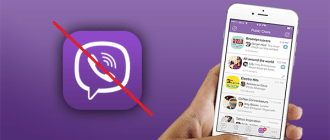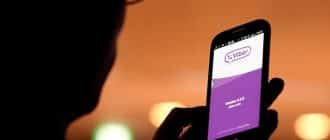À propos de BlueStacks
BlueStacks App Player est l’idée originale de la société du même nom des États-Unis. La première version du programme est apparue en octobre 2011, et plus tard l’application a été mise à jour plusieurs fois. Le développement est géré par Rosen Sharma, ancien directeur technique de McAfee Corp.
L’émulateur est utilisé pour exécuter des applications Android sur PC Windows et Mac. Bluestacks App Player programme est compatible avec toutes les applications de la boutique en ligne Google Play.
Les créateurs de l’émulateur sont des partenaires officiels de la plupart des développeurs de logiciels téléphoniques, donc lors de l’ouverture d’une application mobile sur votre ordinateur, les utilisateurs ne peuvent pas avoir peur de voir leur compte bloqué en raison d’interférences non autorisées avec le programme.
Dernière version
La dernière version de BlueStacks 5 a été publié sur Février 15, 2021. Les avantages de l’émulateur mis à jour sont le démarrage rapide, l’interface simple, la fréquence d’images élevée (FPS), la consommation de mémoire réduite. En outre, certaines fonctions nécessaires lors de longues sessions de jeu ont été ajoutées.
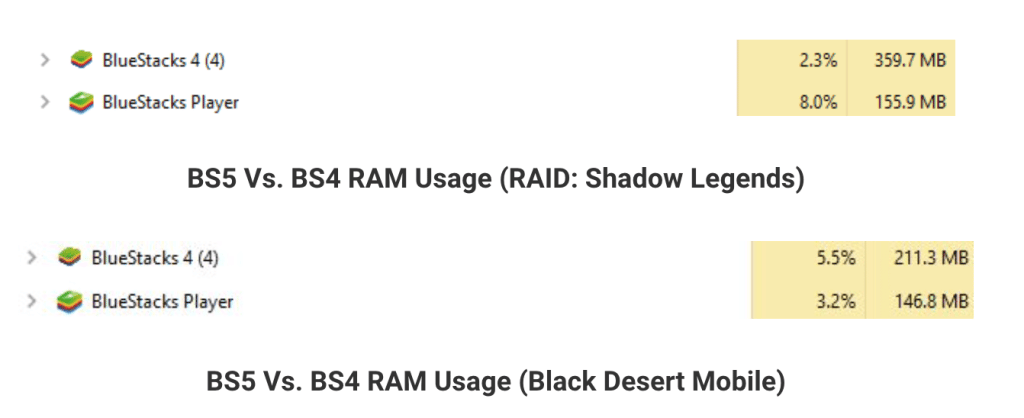
La version 5 offre une installation et une configuration 40 % plus rapides et une consommation de RAM réduite de 40 %.
Versions précédentes
La première version de BlueStacks a été publiée le 11 octobre 2011.Une version pour les appareils dotés du système d’exploitation macOS est disponible depuis le 27 juillet 2012.
BlueStacks 2 est la deuxième version pour les ordinateurs Windows et macOS, publiée en décembre 2015. Les utilisateurs ont pu ouvrir plusieurs applications Android simultanément.
BlueStacks TV (BTV) est la version 2016 avec intégration Twitch.tv. Le programme vous permet de diffuser le gameplay sur Twitch.
BlueStacks 3 est un émulateur publié à l’été 2017. Le programme a obtenu une interface améliorée avec un système de compte.
BlueStacks 3N est capable d’applications conçues pour le système d’exploitation mobile Android 7. Tous les autres émulateurs ne pouvaient lire que des applications pour Android 4.4 (KitKat).
BlueStacks 4 est une version relativement nouvelle de l’émulateur. Il a une interface lisse et vous permet de travailler avec des applications 6 à 8 fois plus rapidement que lorsque vous utilisez un téléphone.
Caractéristiques et capacités
Bluestacks vous permet d’ouvrir toutes les applications du Google Play Store, mais principalement le programme est conçu pour les joueurs. Principales caractéristiques de l’émulateur:
- Vous pouvez utiliser les paramètres standard du clavier et de la souris ou les modifier. Vous pouvez importer et exporter des schémas de contrôle. La manette de jeu peut être connectée à l’émulateur.
- Mode multi-fenêtres. Plusieurs fenêtres de jeu actives peuvent être ouvertes sur l’écran de l’ordinateur. Le mode Eco est disponible pour améliorer les performances du PC lors de l’exécution de plus de deux applications.
- Synchronisation des fenêtres ouvertes. L’action effectuée dans la fenêtre principale peut être dupliquée dans 2 fenêtres supplémentaires. Cette option vous permet de monter rapidement de niveau sur plusieurs comptes dans le même jeu.
- Traduction automatique. Certains jeux et programmes ne sont disponibles que dans une langue étrangère. BlueStacks peut les traduire automatiquement.
- Modifier la fréquence d’images (FPS). L’émulateur peut définir une fréquence d’images élevée pour les jeux de tir et les jeux avec des emplacements changeant rapidement. Avec les nouveaux paramètres, l’image à l’écran deviendra parfaitement claire.
- Création et exécution de scripts. Dans certains jeux, vous devez souvent effectuer les mêmes actions. Dans Bluestacks, vous pouvez enregistrer des scripts (série d’actions). Vous n’avez besoin d’appuyer que sur un bouton pour activer un script.
- Mode MOBA. Lorsque ce mode est activé, l’utilisateur contrôle le personnage du jeu uniquement avec la souris de l’ordinateur, ce qui est plus précis et précis.
En plus des fonctions de base, Bluestacks a des options supplémentaires: pour la capture d’écran, le nettoyage du disque dur et l’optimisation du système d’exploitation.
Exigences du système
Les développeurs de BlueStacks publient de nouvelles versions de l’émulateur pour les ordinateurs Windows et Mac toutes les quelques années. Dans tous les cas, la configuration système requise est relativement élevée.
La configuration minimale requise pour Windows PC:
- Windows 7 et versions ultérieures ;
- 2 Go de RAM;
- au moins 5 Go d’espace disque ;
- Processeur Intel ou AMD;
- Droits d’administrateur.
Configuration minimale requise pour Mac:
- Système d’exploitation macOS Sierra ou supérieur;
- au moins 4 Go de RAM;
- 4 Go d’espace disque disponible ;
- les droits d’administrateur;
- L’émulateur ne prend pas encore en charge le nouveau processeur Apple Silicium.
Avant d’installer Bluestack, il est recommandé de mettre à jour les pilotes de la carte vidéo.
Les utilisateurs doivent noter que Bluestack Android émulateur pour PC est incompatible avec l’antivirus BitDefender. Les logiciels antivirus de cette marque doivent être désactivés ou supprimés de l’appareil avant d’installer le logiciel d’émulation.
Télécharger BlueStacks
Toutes les versions de l’émulateur sont distribuées gratuitement. Sur notre site Web, vous pouvez télécharger BlueStacks sur votre ordinateur portable ou de bureau, il suffit de sélectionner le système d’exploitation souhaité.
Pour Windows 11, 10, 7
Avant de télécharger l’émulateur, assurez-vous que votre ordinateur répond à la configuration système requise du programme.
BlueStacks dernière version
En 2024, une nouvelle version de BlueStacks est sortie. Vous avez le choix entre 2 options d’installation :
- En ligne – le fichier d’installation se télécharge presque instantanément – sa taille est d’un peu moins de 1 Mo. Cliquez dessus pour démarrer le processus d’installation. Pendant l’installation, le programme téléchargera ses composants à partir d’Internet, vous devez donc disposer d’une connexion stable.
- Hors ligne – package d’installation entièrement assemblé, qui est téléchargé dans son intégralité et installé sur votre ordinateur sans nécessiter de connexion Internet.
| Application | OS | App Version | Android Version | File Size | Installation | Download |
|---|---|---|---|---|---|---|
| BlueStacks 5 | Windows 11, 10, 8, 7 | 5.9.300.1014 | 32bit, Nougat 7.1* | 0.78 MB | Online installer | Download |
| BlueStacks 5 Hyper-V | Windows 11, 10, 8, 7 | 5.9.300.1014 | 64bit, Nougat 7.1** | 0.78 MB | Online installer | Download |
| BlueStacks 5 | Windows 11, 10, 8, 7 | 5.9.300.1014 | 64bit, Nougat 7.1 Pie 9.0*** | 0.78 MB | Online installer | Download |
| BlueStacks 5 | Windows 11, 10, 8, 7 | 5.8.0.1079 | 32bit, Nougat 7.1* | 487.30 MB | Offline installer | Download |
| BlueStacks 5 Hyper-V | Windows 11, 10, 8, 7 | 5.8.0.1079 | 64bit, Nougat 7.1** | 693.32 MB | Offline installer | Download |
| BlueStacks 5 | Windows 11, 10, 8, 7 | 5.9.0.1062 | 64bit, Nougat 7.1 Pie 9.0*** | 1.64 GB | Offline installer | Download |
| BlueStacks 5 | macOS | 5.3.10.1001 | Offline installer | Soon |
Différences entre les versions Android
* – 32bit, Nougat 7.1. Vous pouvez y jouer à des jeux 32 bits, tels que Free Fire et Call of Duty: Mobile.
** – 64 bits, Nougat 7.1. Il vous permet de jouer à des jeux 64 bits tels que Teamfight Tactics.
– 64bit, Nougat 7.1 Pie 9.0. Vous permet d’utiliser des applications qui ne fonctionnent que sur Android 8 ou Android 9, telles que Genshin Impact et NFS Heat Studio.
Anciennes versions de BlueStacks
Si vous souhaitez installer une version précédente de BlueStacks pour une raison quelconque, les fichiers d’installation sont rassemblés dans le tableau.
| Application | OS | App Version | Android Version | File Size | Installation | Download |
|---|---|---|---|---|---|---|
| BlueStacks 4 | Windows 11, 10, 8, 7 | 4.280.1.1002 | 32bit, Nougat 7.1* | 1.18 MB | Online installer | Download |
| BlueStacks 4 | Windows 11, 10, 8, 7 | 4.280.4.4002 | 64bit, Nougat 7.1** | 1.19 MB | Online installer | Download |
| BlueStacks 4 Hyper-V | Windows 11, 10 | 4.280.0.4206 | 64bit, Nougat 7.1** | 1.19 MB | Online installer | Download |
| BlueStacks 4 | Windows 11, 10, 8, 7 | 4.280.1.1002 | 32bit, Nougat 7.1* | 528.91 MB 524.72 MB | Offline installer | Download 64 bit Download 32 bit |
| BlueStacks 4 | Windows 11, 10, 8, 7 | 4.280.4.4002 | 64bit, Nougat 7.1** | 682.83 MB | Offline installer | Download |
| BlueStacks 4 Hyper-V | Windows 11, 10 | 4.280.0.4206 | 64bit, Nougat 7.1** | 657.31 MB | Offline installer | Download |
| BlueStacks 3N | Windows 10, 8, 7 | 4.1.21.2018 | 32bit, Nougat 7.1* | 415.44 MB | Offline installer | Download |
| BlueStacks 4 | macOS | 4.270.1.2803 | 682.86 MB | Offline installer | Download |
Différences entre les versions Android
* – 32bit, Nougat 7.1. Il est possible de jouer à des jeux 32 bits (Free Fire, Rise of Kingdoms, Among Us, etc.).
** – 64 bits, Nougat 7.1. Vous permet de jouer à des jeux 64 bits tels que Teamfight Tactics, Rangers of Oblivion, Tera Hero.
Pour Mac
La procédure de téléchargement de l’émulateur sur les ordinateurs macOS est à peu près la même que pour les appareils Windows.
BlueStacks
Installation de BlueStacks
Une fois le téléchargement de l’émulateur terminé, vous pouvez procéder à l’installation du programme. Pour ce faire:
- Ouvrez le dossier dans lequel le package d’installation BlueStacks est stocké.
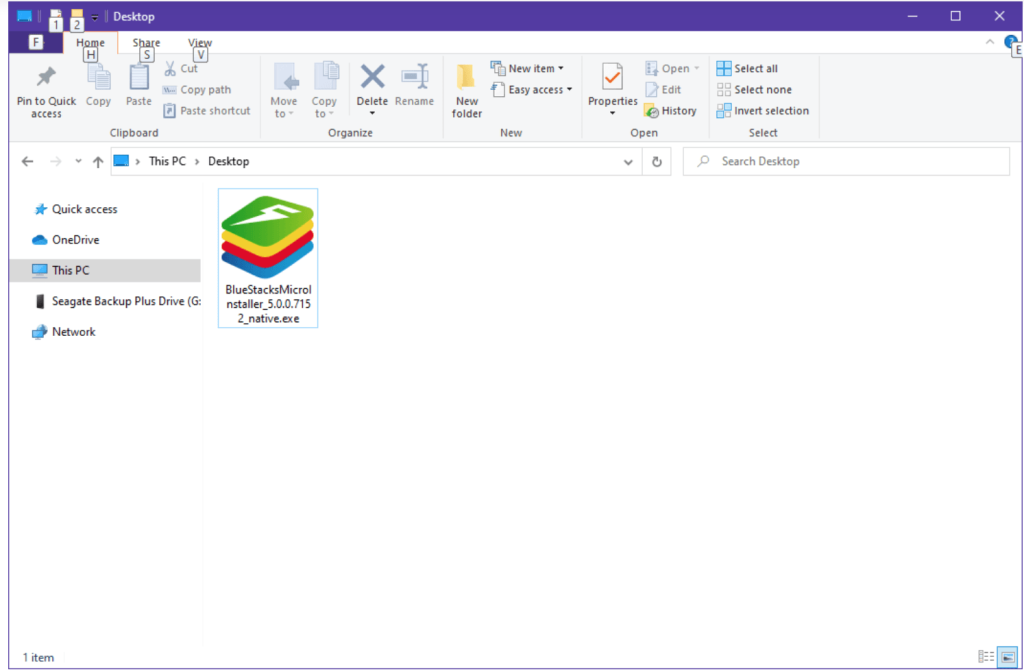
- Exécutez le fichier d’installation.
- Appuyez sur le bouton « Installer maintenant » dans l’assistant d’installation.
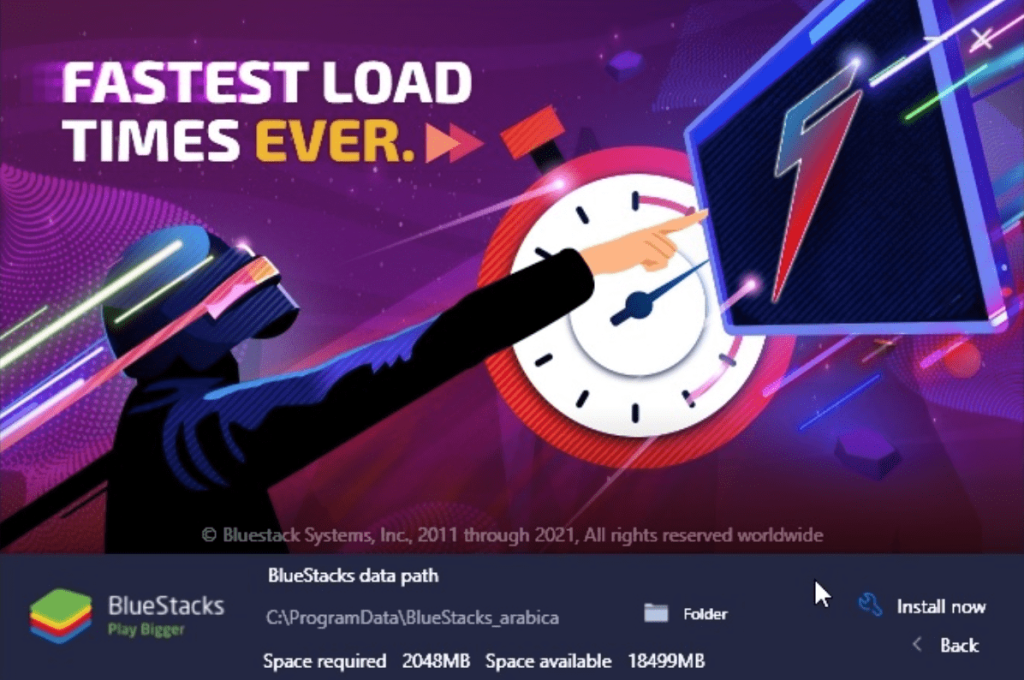
- Attendez la fin du processus.
Commencer
Pour ajouter des applications Android à l’émulateur, l’utilisateur doit créer un compte Google, puis se connecter au Google Play Store sous son compte.
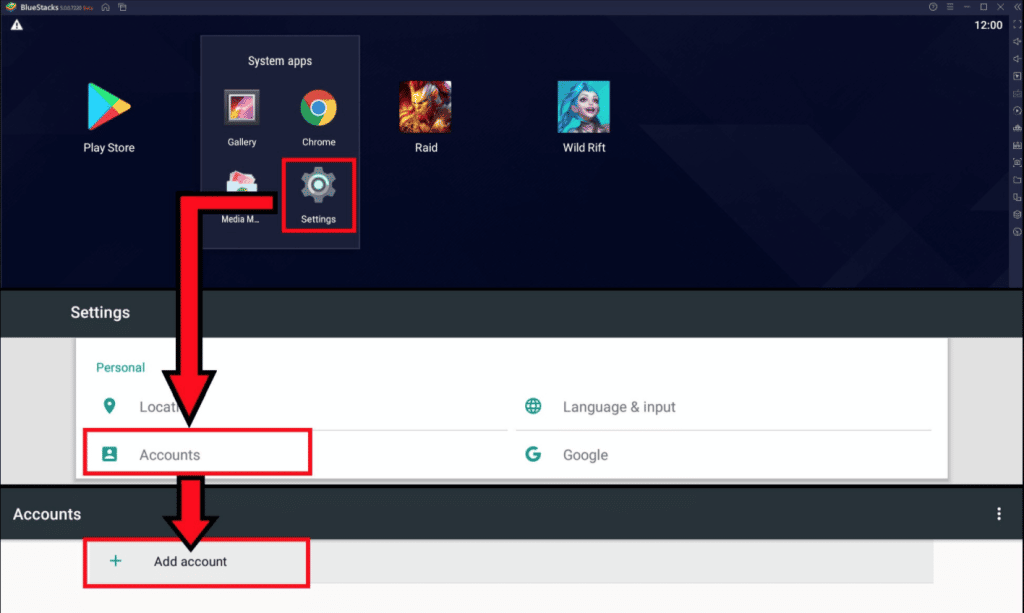
Ouvrez l’émulateur et connectez-vous ou créez un nouveau compte si vous n’en avez pas :
- Sur la page principale du programme, trouvez le raccourci Play Store.
- Cliquez deux fois sur le raccourci avec le bouton gauche de la souris.
- Dans la nouvelle fenêtre, cliquez sur le bouton « Connexion ».
- Sur la page suivante, saisissez le nom d’utilisateur et le mot de passe de votre compte Google.
- Cliquez sur le bouton « Suivant ».
- Lisez les conditions d’utilisation.
- Si vous acceptez les conditions d’utilisation, cliquez sur « Accepter ».
- Indiquez si vous souhaitez enregistrer les sauvegardes d’applications sur disque.
Après les étapes ci-dessus, le Google Play Store s’ouvrira. Sur les pages du magasin, trouvez l’application souhaitée, double-cliquez sur son nom et cliquez sur « Installer ». Une fois l’installation terminée, un raccourci pour lancer l’application apparaîtra sur la page principale de l’émulateur.
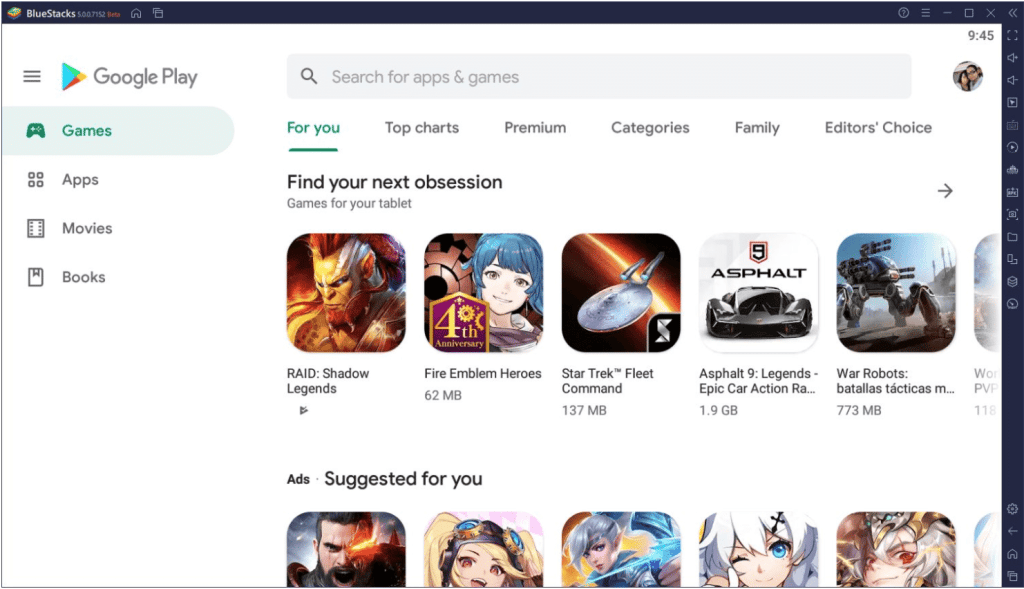
Certains utilisateurs souhaitent modifier les paramètres d’écran, de graphiques ou de performances. Vous pouvez ajuster les paramètres dans l’onglet « Menu ». Sur toutes les pages de l’émulateur, cet onglet se trouve dans le coin supérieur droit.
Interface
Lors du démarrage de l’émulateur, l’utilisateur voit un bureau avec de nombreux paramètres.
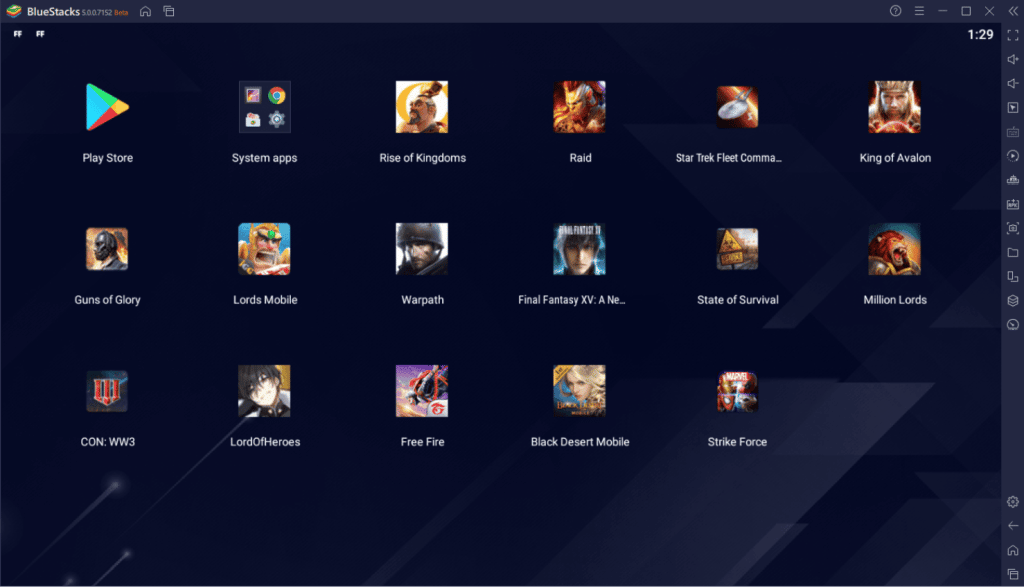
Énumérons les principaux éléments de Bluestacks:
- L’onglet Menu est constitué des trois barres dans le coin supérieur droit. Dans le menu, l’utilisateur peut modifier les paramètres de l’écran, les schémas de contrôle, les modes de base graphique, le nombre de CPU et de RAM.
- Boutons Accueil et Applications récentes. Situé dans le coin supérieur gauche. Lorsque vous cliquez sur le premier bouton (l’icône en forme de maison), l’utilisateur revient à la page d’accueil. Lorsque vous accédez à l’onglet « Applications récentes », une personne voit toutes les applications qu’elle a récemment ouvertes.
- Raccourci Play Store. Situé au centre du bureau Bluestacks. Après avoir cliqué sur le raccourci, l’utilisateur entre dans son compte Google Play et peut télécharger de nouvelles applications.
- Raccourcis de programme. À côté de l’icône Play Store sur le bureau affiche toutes les applications installées. Cliquez sur le raccourci du programme pour le lancer.
Le volet de droite contient des boutons utiles: fenêtres et gestionnaire de macros, captures d’écran, volume, installation d’APK à partir de sources tierces, fichiers multimédias, mode Eco.